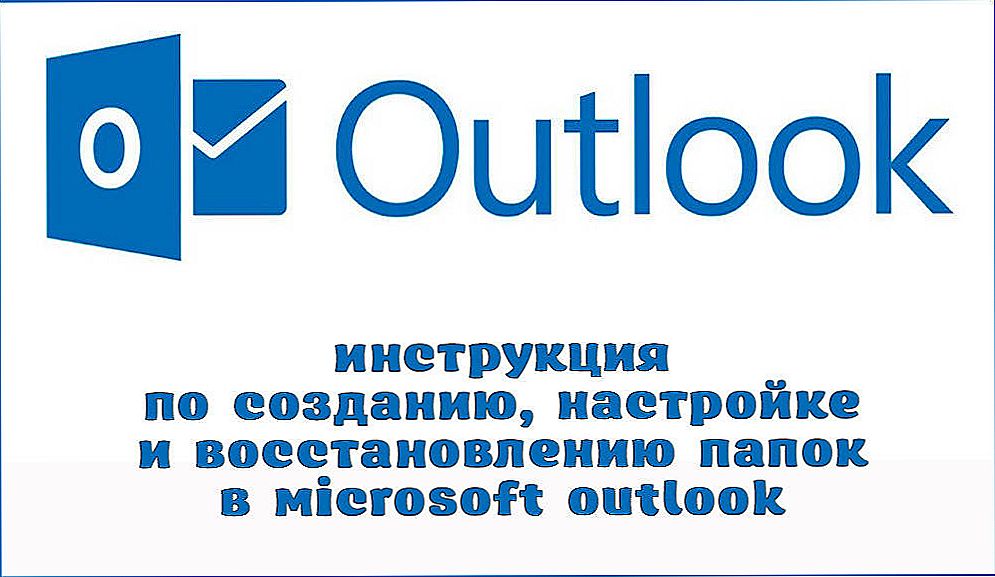Predstavte si, že život modernej osoby bez gadgetov je už ťažký. Technika sprevádza človeka všade, s ňou je ľahšie riešiť problémy s produkciou, rovnako ako poskytnúť svoj vlastný voľný čas a využívať ju na zábavu. Existujú však chvíle, kedy je veľmi dôležité zničiť všetko, čo je umiestnené na zariadení iPad, ktoré sa používa dlhší čas. Najjednoduchším a najefektívnejším spôsobom je resetovanie zariadenia Aipad. Preto je dôležité vedieť, ako obnoviť továrenské nastavenia zariadenia iPad.
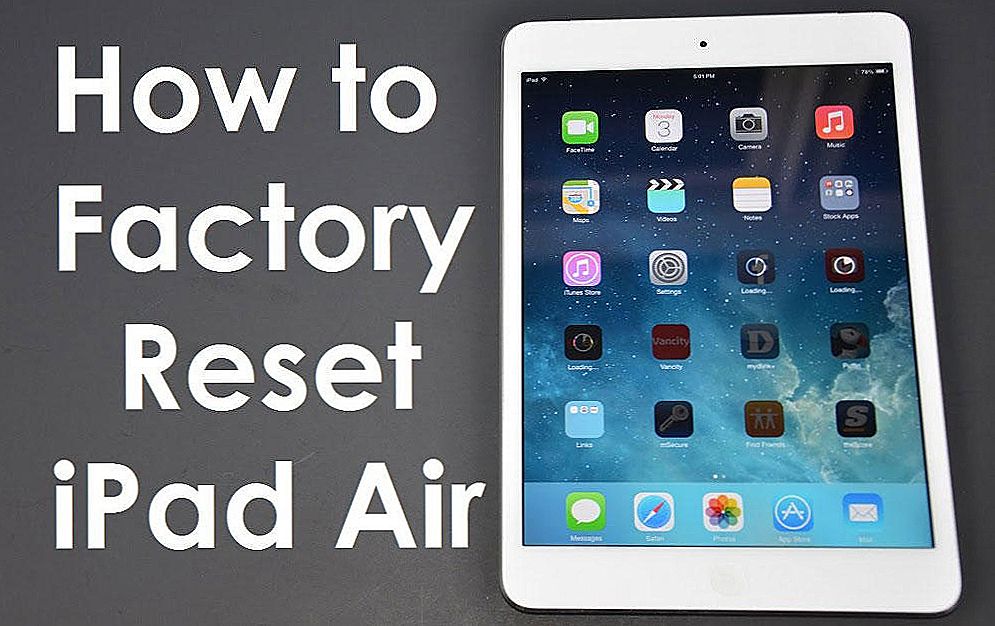
V niektorých prípadoch musíte odstrániť všetky informácie z osobného zariadenia.
obsah
- 1 Štandardný reset
- 1.1 Resetujte pomocou štandardnej ponuky
- 2 Resetujte s programami
- 2.1 Vytvorte nový profil
- 2.2 Používanie služby iTunes
Štandardný reset
Výrobcovia gadgetov vopred sa uistili, že používatelia môžu kedykoľvek vykonať reset, ak je to potrebné, napríklad, urýchlene predať Aypad alebo odniesť ho do servisného centra. Existuje mnoho dôvodov, ale realizácia plánu sa vykonáva podľa rovnakej schémy. Preto, aby ste dosiahli efektívny výsledok, mali by ste si pozorne prečítať pokyny, ako vysvetliť, ako resetovať iPad na továrenské nastavenia.
Resetujte pomocou štandardnej ponuky
Skúsení používatelia odporúčajú v čase zakúpenia iPadu nastaviť heslo. Je veľmi dôležité, aby ste nikdy neboli nepríjemné prekvapenie. Ktokoľvek môže obnoviť výrobné nastavenia. Veľmi často deti "hrešia" takou nečinnosťou zvedavosťou. Ako smutné bude pre rodičov vidieť, že dôležité informácie zmizli v dôsledku roztomilého nešťastia dieťaťa s iPadom. Z tohto dôvodu je nastavené heslo. Následne, chcete obnoviť gadget, systém bude nevyhnutne vyžadovať, aby ste ho zadali, čo zabráni neplánovanému vymazaniu všetkých dôležitých dokumentov.
Pochopenie, ako obnoviť iPad pomocou štandardného menu, je jednoduché. Musíte urobiť minimálny počet akcií. Po spustení systému prejdite do sekcie "Nastavenia" a potom prejdite na kartu "Základné" a už v sekcii "Obnoviť" môžete okamžite nájsť požadovanú frázu "Obnoviť všetky nastavenia".

Stlačenie okamžite na to by nemalo byť, pretože je dôležité najprv zistiť, aký výsledok chcete prísť. Prečo ste museli obnoviť všetky nastavenia? Faktom je, že v tomto submenu existuje niekoľko možností, ktoré vám umožnia resetovať:
- geonastroyki;
- klávesový slovník;
- Nastavenia domov;
- nastavenia siete;
- všetky nastavenia;
- všetky nastavenia a celý obsah.
Každé menu je sprevádzané špecifickými funkciami. Najmä resetovanie geografických nastavení je možné odstrániť parametre geolokácie. Ak modul gadget zadal texty, počas ktorých bolo navrhnuté vložiť do slovníka niekoľko neznámych slov, potom kliknutím na tlačidlo "Reset klávesových slovníkov" sa všetky jednotlivo zadané slová zničí.

Obnovenie nastavení domáceho počítača vám umožňuje rýchlo a jednoducho vymazať pracovnú plochu, ktorá je jednoducho preťažená na hanbu, čo má negatívny vplyv na prevádzku zariadenia.
Heslá a parametre siete môžete odstrániť stlačením príslušného riadka. Môžete úplne odstrániť všetky nastavenia, vrátane nainštalovaných programov, len výberom položky s rovnakým názvom. Ak je dôležité získať čistý iPad - tak ako to bolo v čase nákupu - budete musieť vybrať poslednú položku. Vykonaním určených úloh môžete úplne odstrániť všetko vrátane všetkých dokumentov, archívov, fotografií a ďalších materiálov.

Resetujte s programami
Ak úplne nechcete stratiť továrenské nastavenia (môžete ich znova potrebovať), môžete použiť niektoré triky pokročilých používateľov.A prax ukazuje, že môžete vynulovať Aypad jednoducho premenovaním profilu.
Ak používateľ vôbec nevysloví odstránenie všetkého obsahu na svojom gadget, môžete využiť možnosti, ktoré ponúkajú niektoré programy. Pomocou nich je veľmi jednoduché zistiť, ako resetovať iPad.
Vytvorte nový profil
Ak je v gadgeti nainštalovaný správca súborov, jednoduché akcie sa dajú vykonať veľmi rýchlo, čím sa vytvorí nový profil, ktorý bude sprevádzať známa sada továrenských nastavení.
Veľkou výhodou je, že dokumenty, fotografie, videá a iný obsah nezmiznú bez stopy - v každom okamihu to všetko môže byť obnovené.
Po spustení správcu súborov musíte vykonať postupný prechod tým, že sa dostanete do adresára Library, v ktorom by ste mali nájsť priečinok Preferences. Na záver zostáva len premenovanie priečinka. Pomocou takýchto akcií sa nový profil jednoducho vytvorí s množstvom nastavení, ktoré sú súčasťou úplne nového modulu gadget.

Ak chcete obnoviť všetko, čo bolo možné vynulovať pomocou takejto jednoduchej metódy, stačí, aby sa priečinok znova premenoval a vrátilo sa k nemu.
Používanie služby iTunes
Väčšina používateľov úspešne používa program iTunes, ktorý vám umožňuje ľahko synchronizovať váš počítač a modul gadget. Nie všetci však vedia, že pomocou takéhoto programu je možné iPad len obnoviť na továrenské nastavenia.
Po spustení programu zvyčajným spôsobom musíte prejsť do priečinka Prehľadávať a potom nájsť možnosť Obnoviť. Kliknutím na tento parameter systém vydá žiadosť, ktorá si želá potvrdiť prijaté opatrenia. Používateľ musí súhlasiť s následnými systémovými akciami, na konci ktorých sa iPad reštartuje a všetky nastavenia sa vynulujú.

Takže v ideálnom prípade "vyčistiť" Aypad a vrátiť ho do továrenského stavu môžete okamžite niekoľkými spôsobmi. Všetky sú ľahko implementovateľné a nespôsobujú problémy ani pre začiatočníkov.